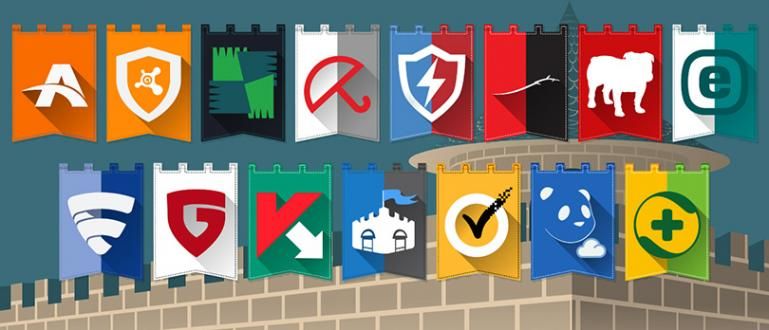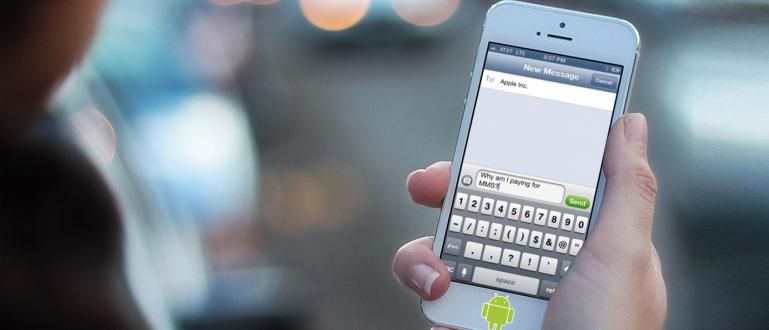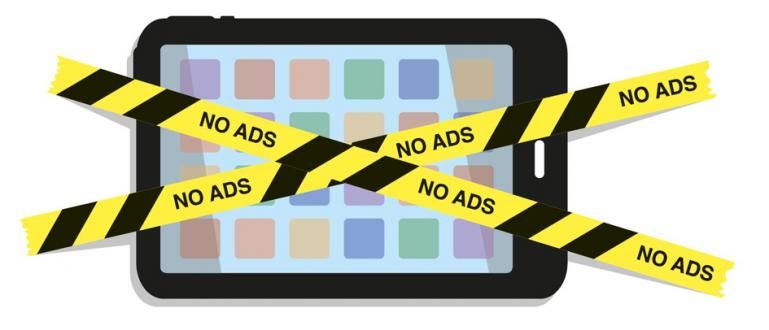আপনি বিয়ে করতে চান? আমন্ত্রণগুলি প্রস্তুত করতে ভুলবেন না, দল! যাতে এটি জটিল না হয়, জাকা থেকে আমন্ত্রণ লেবেল মুদ্রণের এই পদ্ধতি অনুসরণ করার চেষ্টা করুন!
আপনি কি অদূর ভবিষ্যতে বিয়ে করছেন তাদের একজন? যদি তাই হয়, তার মানে আপনাকে অনেক কিছু প্রস্তুত করতে হবে, গ্যাং!
প্রস্তুত করার জন্য গুরুত্বপূর্ণ জিনিসগুলির মধ্যে একটি হল একটি আমন্ত্রণ। ঠিক আছে, আপনার যদি প্রচুর আমন্ত্রণ থাকে, তবে আপনাকে একের পর এক আমন্ত্রিতদের নাম লিখতে হলে এটি ক্লান্তিকর।
অতএব, জাকা শেয়ার করতে চায় কিভাবে আমন্ত্রণ লেবেল প্রিন্ট করতে হয় আমন্ত্রিতদের একটি তালিকা তৈরি করতে সাহায্য করার জন্য সবচেয়ে সহজ ল্যাপটপের সাহায্যে!
কিভাবে আমন্ত্রণ লেবেল প্রিন্ট করবেন
একটি কম্পিউটার বা ল্যাপটপ ব্যবহার করে আমন্ত্রণ লেবেল তৈরি করতে, আপনার কিছু সরঞ্জাম দরকার, গ্যাং!
কি পরিষ্কার, আপনি অবশ্যই আছে মাইক্রোসফট ওয়ার্ড এবং মাইক্রোসফট এক্সেল আপনার ল্যাপটপে। এছাড়াও, নিশ্চিত করুন যে আপনার কাছে একটি প্রিন্টার এবং লেবেল কাগজ রয়েছে।
ধাপ 1: আমন্ত্রণ তালিকা তৈরি করুন
আপনার প্রয়োজন প্রথম জিনিস মাইক্রোসফট এক্সেল. আপনি এই সফ্টওয়্যারটি ব্যবহার করে আমন্ত্রণের একটি তালিকা লিখুন যা আপনি লেবেল কাগজে অন্তর্ভুক্ত করতে চান।
আপনি নীচের অ্যাপ্লিকেশন মাধ্যমে সফ্টওয়্যার ডাউনলোড করতে পারেন!
 মাইক্রোসফট কর্পোরেশন অফিস এবং বিজনেস টুলস অ্যাপস ডাউনলোড করুন
মাইক্রোসফট কর্পোরেশন অফিস এবং বিজনেস টুলস অ্যাপস ডাউনলোড করুন যদি তাই হয়, আপনি পরবর্তী পদক্ষেপগুলি অনুসরণ করতে পারেন! আপনি যা করতে পারেন তা হল আমন্ত্রিতদের নাম তাদের ঠিকানা সহ লিখুন৷
দুটি কলাম সহ একটি টেবিল তৈরি করুন নাম এবং ঠিকানা নিচের মত।

যদি তাই হয়, তাহলে আপনার ইচ্ছামত নাম দিয়ে ফাইলটি সংরক্ষণ করুন।
ধাপ 2: লেবেল পেপার সাইজ সেট করুন
এর পরে, আপনাকে যা করতে হবে তা হল মাইক্রোসফ্ট ওয়ার্ডে লেবেল কাগজের আকার সেট করুন। আপনার যদি মাইক্রোসফ্ট ওয়ার্ড অ্যাপ্লিকেশন না থাকে তবে নীচের লিঙ্কটি ডাউনলোড করুন:
 মাইক্রোসফট কর্পোরেশন অফিস এবং বিজনেস টুলস অ্যাপস ডাউনলোড করুন
মাইক্রোসফট কর্পোরেশন অফিস এবং বিজনেস টুলস অ্যাপস ডাউনলোড করুন যদি তাই হয়, মেনু খুলুন মেইলিং >মেল মার্জ শুরু করুন >লেবেল.

এর পরে, মেনু নির্বাচন করুন নতুন লেবেল লেবেল কাগজ আকার সেট করতে.

ঠিক আছে, আপনি যে লেবেল পেপার ব্যবহার করছেন তার দৈর্ঘ্য এবং প্রস্থ পরিমাপ করতে আপনাকে এখানে একটি শাসক, গ্যাং ব্যবহার করতে হবে।
আপনি যদি নম্বরগুলি পান তবে আপনাকে নম্বরগুলি প্রবেশ করতে হবে লেবেল বিবরণ.

এমন কিছু শর্ত থাকতে পারে যা আপনি বোঝেন না। তবে আপনাকে চিন্তা করার দরকার নেই কারণ জাকা আপনাকে নীচের সমস্ত কিছু বলবে:
শীর্ষ মার্জিন: লেবেলের শীর্ষ এবং কাগজের শীর্ষের মধ্যে দূরত্ব
সাইড মার্জিন: লেবেলের পাশে এবং কাগজের পাশের মধ্যে দূরত্ব
উল্লম্ব পিচ: লেবেলের মধ্যে লেবেলের প্রস্থের দূরত্ব প্লাস মার্জিন
অনুভূমিক পিচ: লেবেলের মধ্যে লেবেলের দৈর্ঘ্যের দূরত্ব প্লাস মার্জিন
ট্যাগ উচ্চতা: লেবেলের প্রস্থ
লেবেল প্রস্থ: লেবেলের দৈর্ঘ্য
সংখ্যা জুড়ে: অনুভূমিকভাবে লেবেলের সংখ্যা
নাম্বার ডাউন: নিচের ক্রমে লেবেলের সংখ্যা
ApkVenue এখানে যে ইউনিটটি ব্যবহার করে তা হল মিলিমিটার। সাধারণত, দ্বারা ডিফল্ট শব্দ ইঞ্চি ব্যবহার করে।
এটি পরিবর্তন করতে, আপনাকে যেতে হবে ফাইল >অপশন >উন্নত >প্রদর্শন >এর ইউনিটে পরিমাপ দেখান. মিলিমিটার নির্বাচন করুন।

ধাপ 3: লেবেলে আমন্ত্রণ তালিকা যোগ করা
যখন আপনি চাপুন ঠিক আছে লেবেল পেপারের প্রস্থ নির্ধারণ করার পরে, এটি নীচে দেখানো হিসাবে প্রদর্শিত হবে।

একটি লাইন প্রদর্শন করতে, আপনাকে উপরের বাম কোণে ক্রস সাইন টিপুন, নির্বাচন করুন বর্ডার এবং শেডিং

এর পরে, ট্যাবে ক্লিক করুন মেইলিং এবং নির্বাচন করুন প্রাপক >বিদ্যমান তালিকা ব্যবহার করুন. আপনি আগে তৈরি করা এক্সেল ফাইলটি নির্বাচন করুন।
এখনও একই ট্যাবে, নির্বাচন করুন মার্জ ফিল্ড সন্নিবেশ করুন যা তুলে ধরবে NAME এবং ঠিকানা. নীচের মত একটি মোড দিয়ে এটি তৈরি করুন, এটি আপনার প্রয়োজনের সাথে সামঞ্জস্য করা যেতে পারে।
এখানে, ApkVenue ফরম্যাট তৈরি করবে NAME, তারপর বল ভিতরে, এবং নীচের এক হয় ঠিকানা.

এর পরে, আপনি পারেন কপি পেস্ট বিন্যাস হারানো ছাড়া বিন্যাস <>. এটিকে আরও পরিষ্কার করতে, এটি সেট করুন যাতে লেখাটি কেন্দ্রীভূত হয়।

ফলাফল দেখতে, আপনি মেনু নির্বাচন করতে পারেন পূর্বরূপ ফলাফল. ফলাফল নিচের ছবির মত দেখাবে।

সমাপ্ত ! আপনাকে যা করতে হবে তা হল লেবেল পেপারে ডকুমেন্টটি প্রিন্ট করা যা আপনি আগে তৈরি করেছেন।
ধাপ 4: নথিটি প্রিন্ট করুন
প্রিন্ট করার আগে, লেবেলের প্রান্তে কোনো লাইন মুছে ফেলতে ভুলবেন না। পদ্ধতিটি একই রকম যে কীভাবে এটি তুলে আনতে হয়।
তারপর ট্যাবে মেইলিং একই, ক্লিক করুন শেষ করুন এবং একত্রিত করুন >প্রিন্ট নথি.

তিনটি অপশন আছে, যথা সব, বর্তমান রেকর্ড, অথবা আপনি যে নির্দিষ্ট পৃষ্ঠাটি মুদ্রণ করতে চান। আপনার যা প্রয়োজন তা চয়ন করুন।

এর পরে, আপনি যে প্রিন্টারটি ব্যবহার করছেন তার সেটিংস প্রদর্শিত হবে। আপনি যে লেবেল কাগজ ব্যবহার করছেন তার আকার অনুযায়ী কাগজের আকার লিখুন।

লেবেল কাগজ প্রস্তুত, এখন এটা বিয়ের সময়! এহ, জাকা মানে আমন্ত্রণ বিতরণের সময়, দল!
তাই যে মত কিভাবে আমন্ত্রণ লেবেল প্রিন্ট করতে হয় মাইক্রোসফট ওয়ার্ড এবং এক্সেল ব্যবহার করে। আশা করি এই নিবন্ধটি দরকারী, বিশেষ করে যারা অদূর ভবিষ্যতে বিয়ে করছেন তাদের জন্য!
এছাড়াও সম্পর্কে নিবন্ধ পড়ুন শব্দ বা থেকে অন্যান্য আকর্ষণীয় নিবন্ধ ফানন্দি রাতিয়ানস্যাহ